CAST.AI : Premium Features
L'index :
- Phase 1 : Onboarding
- Phase 1 bis : GitOps Onboarding (Optionelle)
- Phase 2 : Premium Features
Activation
L'activation des fonctionnalités Premium permet de démarrer la phase d'optimisation et ainsi d'avoir accès aux recommandations de CastAI.
N'hésitez pas à vous référer à la documentation officielle :
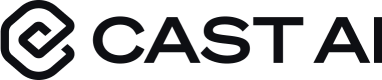
Sélectionner votre cluster dans Cluster List, et cliquer sur Start saving now.
L'opération est assez simple, vous pouvez suivre la vidéo ci-dessous :
Il est possible d'activer ou désactiver les fonctionnalités selon le besoin
Le processus est ensuite identique à la phase d'audit, il suffit d'exécuter le script qui se charge de télécharger et appliquer le manifest Kubernetes se chargeant de déployer l'agent CastAI.
Vous recevrez probablement par la suite un appel de CAST.AI ou d'un partenaire comme ZenOps pour faire le point sur vos objectifs pour éventuellement cadrer un POC et vous assister dans votre évaluation et votre compréhension de la solution.
Il est également possible d'automatiser le déploiement de CAST (IaC, GitOps), plus de détails ici.
Une fois les fonctionnalités Premium activée, il faut maintenant les paramétrer.
Les actions suivantes vont altérer la configuration de votre cluster, c'est donc peut-être également de prendre contact avec votre contact chez CAST.AI ou ZenOps pour vous guider dans la configuration de la solution !
Autoscaler
Première étape, activer les différents autoscalers de Cast chargé d'optimiser la répartition des pods.
Dans Autoscaler -> Settings, activer Unscheduled pods policy.
Il vous sera alors demander de définir un Node Templates qui définira les différentes options disponibles pour Cast.
Si vos workloads le permettent, activer les instances spots pour réaliser une économie supplémentaire considérables.
Rebalancer
Ce composant est en charge de déterminer le pool de serveur le plus optimal pour le cluster et de déplacer les workloads sur les nouvelles machines.
Workload Autoscaler
Les fonctionnalités peuvent être activées indépendamment et nécessite l'application d'un manifest spécifique.
Le processus est assez similaire aux deux autres.
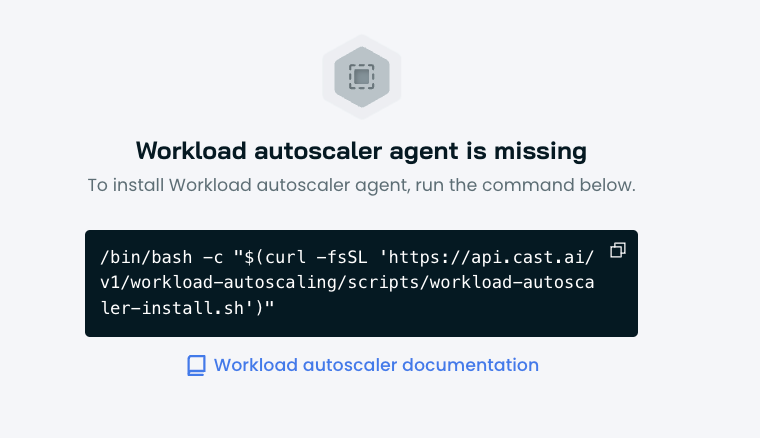
Et ensuite ?
Chaque fonctionnalité a ses particularités, aussi nous reviendrons individuellement sur chacune dans des articles séparés.
